按照本教程,可以很有趣地创建这些可爱的蛋宝宝角色
这是一个专门用于混合工具和图层混合选项的教程,因此您将在整个教程中使用此工具
在开始创造一个蛋宝宝,然后创造眼睛和眼睛的闪光,其次是眉毛,玫瑰色的脸颊为女性蛋宝宝的性格,“恋爱中”蛋宝宝的个性,最后为添加阴影。您将使用“指定距离”和“平滑颜色”混合选项来完成所有这些操作
下面就是效果图 好不好看 是不是马上要自己创作一下 好跟着老师一步步来
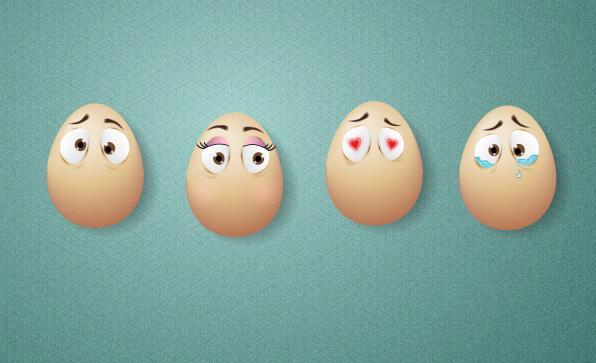
1.开始创作了
启动Illustrator,然后转到文件>新建以打开空白文档。键入名称并设置尺寸,然后选择“ 像素为单位”和“ RGB”作为“ 颜色模式”。
接下来,转到编辑>首选项>常规,然后将键盘增量设置为1px,然后设置为单位和显示性能,并在图像中设置单位。我通常使用这些设置,他们将在整个绘图过程中为您提供帮助
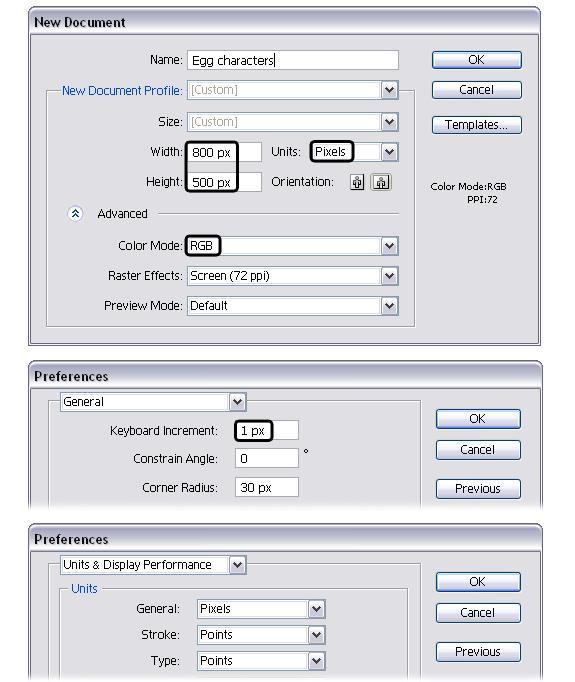
2.创造蛋宝宝
步骤1
首先,抓住椭圆工具(L)并绘制一个130 x 166px的椭圆。接下来,使用直接选择工具(A)仅选择底部点,然后转到 文件>脚本>其它脚本。没有其它脚本可以自己画个
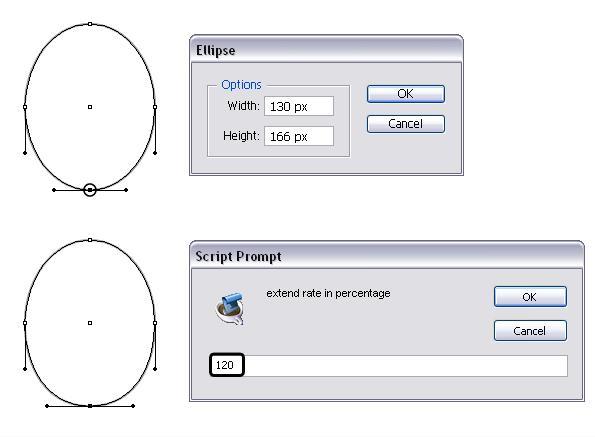
第2步
使用直接选择工具(A)仅选择顶点,然后应用“ 其它脚本”脚本,此时选择85的百分比。因此,您将获得更小的手柄
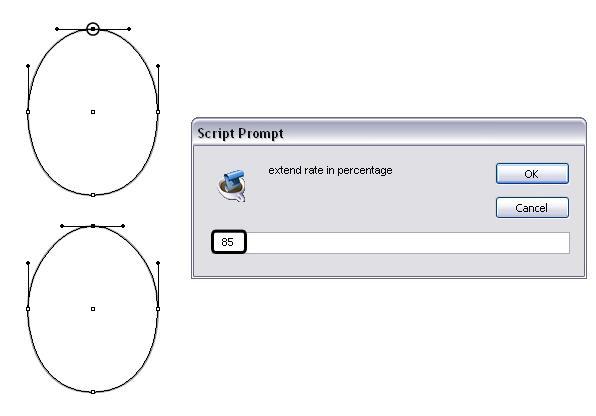
第3步
最后要做的是修改左右锚点的手柄角度,如下所示。这将是蛋形
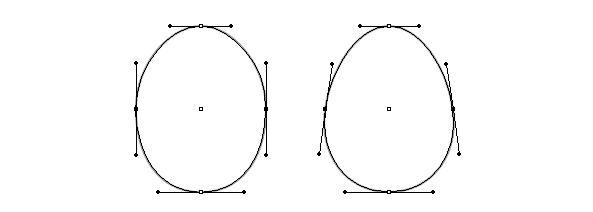
第4步
接下来,选住椭圆工具(L)并在蛋形的左上方绘制一个椭圆。复制并粘贴在前面(Control-F)鸡蛋形状,然后选择此副本和椭圆,并在“ 路径查找器”面板中按“ 交集 ”
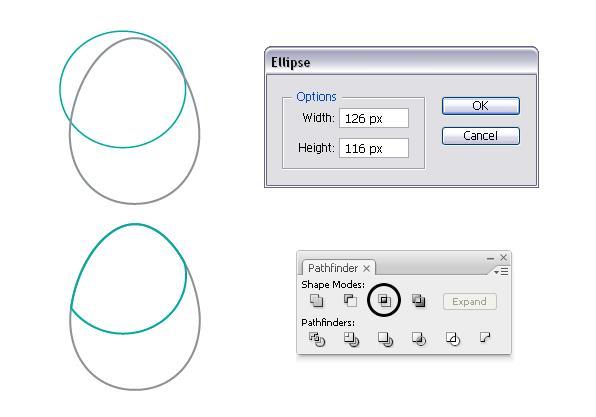
第5步
在蛋形的左上侧绘制另一个椭圆,就像在图像中一样。完成后,使用指示的颜色填充三个形状
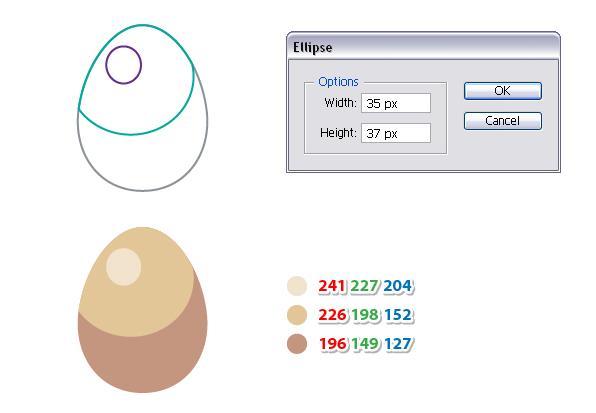
第6步
在继续之前,选择蛋形并制作一些副本,因为稍后您将需要它们。现在,选择三个形状,然后转到 对象>混合>混合选项,选择平滑颜色,然后单击确定。返回对象> 混合>混合选项里的指定距离。你刚刚获得了一个矢量蛋
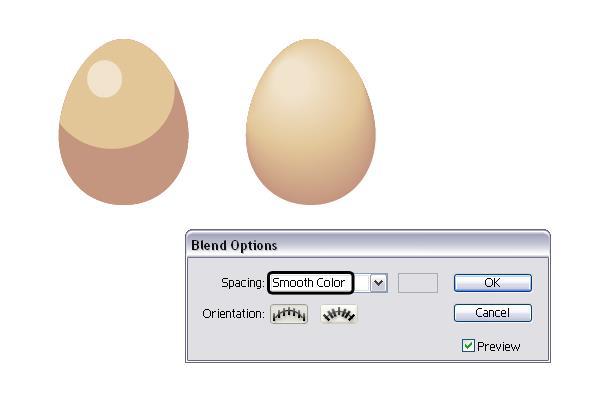
3.在蛋宝宝上创建纹理
步骤1
取一个鸡蛋形状的副本,然后转到对象>排列>置于顶层
选择灰色作为填充颜色,然后转到效果>纹理>纹理化并应用底纹效果显示的设置。将此形状设置为“ 混合模式叠加”和“ 16%不透明度”
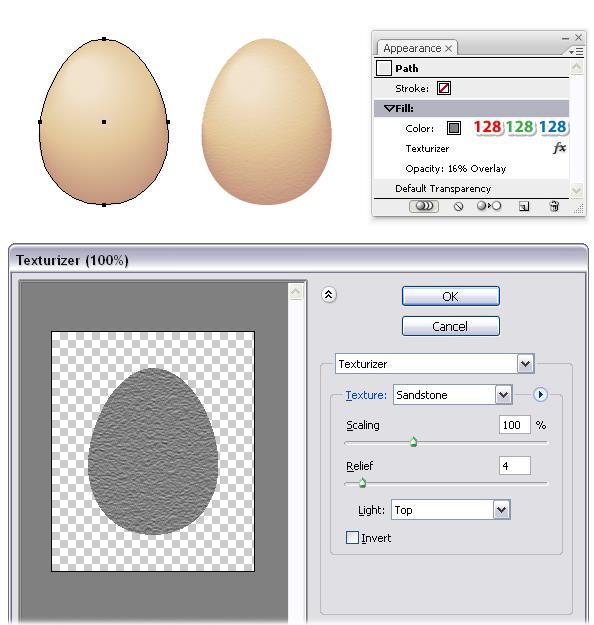
第2步
为了在施加效果后清洁蛋的边缘,您将使用面具。首先,抓住另一个鸡蛋形状的副本,然后转到对象>排列>置于顶层(Shift-Control-])
现在,选择此副本和应用了效果的形状,然后转到对象>剪贴蒙版>建立
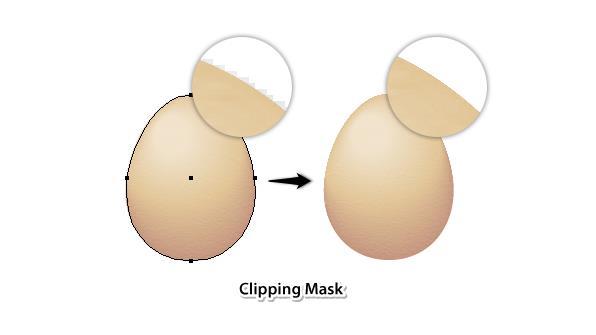
第3步
再取一个鸡蛋形状的副本并将其放在前面。用-75度角显示的线性渐变填充它。将此形状设置为“ 混合模式叠加”和“ 40%不透明度”。这会使蛋的右下方变暗
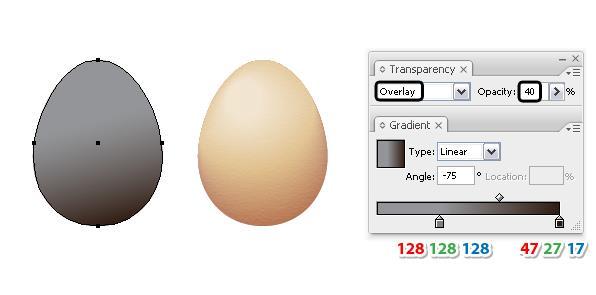
4.创造眼睛
步骤1
使用椭圆工具(L)绘制一个具有所示尺寸的新椭圆。使用直接选择工具(A)并仅选择顶点(1),然后转到对象>变换>移动,在水平字段中键入-7px并单击确定
接下来,选择底部点(2)并转到对象>变换>移动,在水平字段中键入3px,然后单击确定
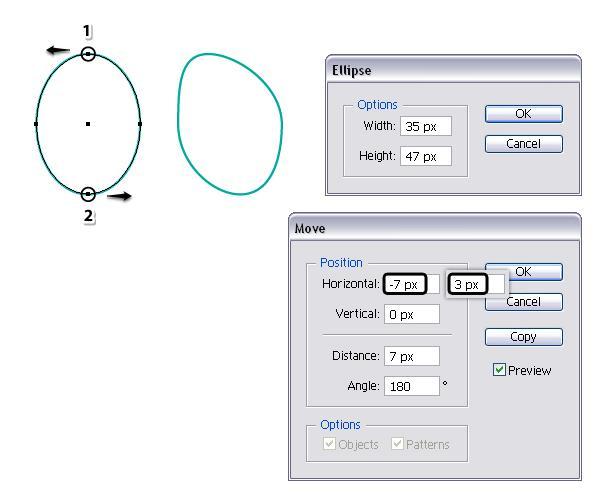
第2步
使用直接选择工具(A)选择点1,2和3并修改其手柄的角度,如图中所示
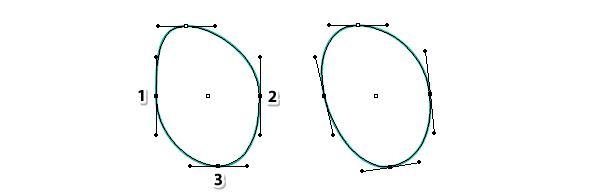
第3步
将上一步获得的形状移动到蛋上,然后选择黑色作为填充颜色。复制并粘贴在前面(Control-F)此形状并用白色替换填充颜色,然后使用直接选择工具(A)仅选择正确的点并向右移动一点
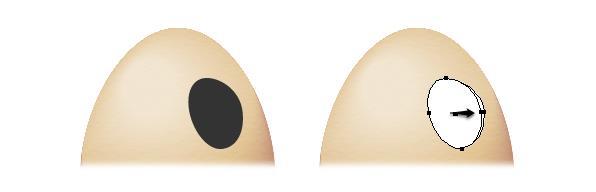
第4步
复制并粘贴在前面(Control-F)白色形状,然后将其向上和向右移动一点,如下图所示。出于视觉原因,我已将填充颜色更改为灰色。再次复制并粘贴在前面(Control-F)白色形状,然后选择此副本以及灰色形状,并在“ 路径查找器”面板中按“ 减去顶层 ”
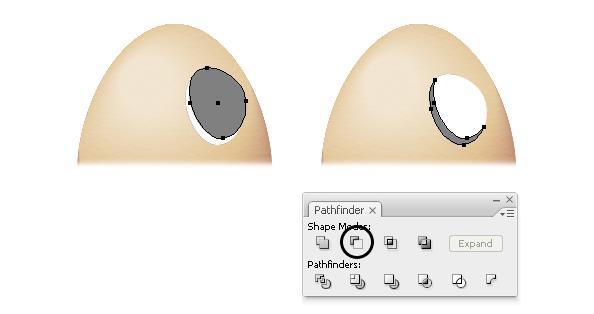
第5步
使用指示的颜色填充您在上一步获得的形状。在你继续制作一些白色形状的副本之前,因为你以后会需要它们。现在,选择两个形状,然后转到对象>混合>混合选项,选择平滑颜色,然后单击确定。返回 对象> 混合> 指定距离。我将命名为最终的混合组“白眼”
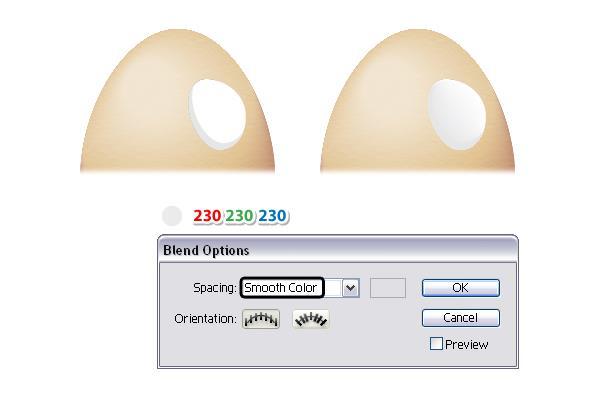
5.创建一个黑色艺术画笔
步骤1
使用椭圆工具(L)绘制一个小的5 x 5px圆,并用黑色到白色的径向渐变填充它。选中此圆后,转到“ 变换”面板并在“ 宽度”字段中键入100px而不是5px。这将创建一个扁平椭圆
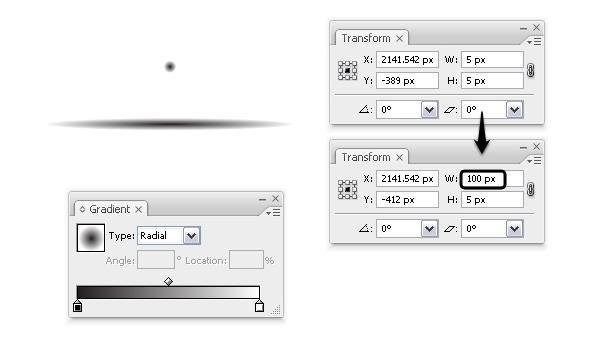
第2步
遗憾的是,您无法将填充渐变的形状保存为画笔,因此请转到“ 对象”菜单并选择“ 展开”。因此,您将获得一个包含许多椭圆的组,另外还有一个剪贴蒙版和一个矩形作为边界形状
转到“ 图层”面板,打开一组椭圆并找到剪贴蒙版。选择并将其拖入回收箱。接下来,转到组的末尾并选择最后一个形状,该形状应该是一个矩形并将其删除
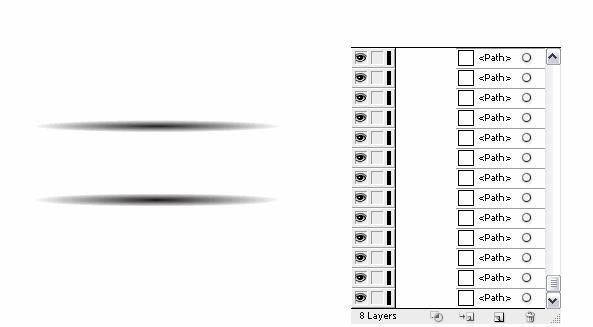
第3步
现在你可以保存画笔了。选择椭圆组并将其拖动到“ 画笔”面板中,然后选择“ 新建艺术画笔”。键入黑色艺术笔刷作为名称,并保留其余设置
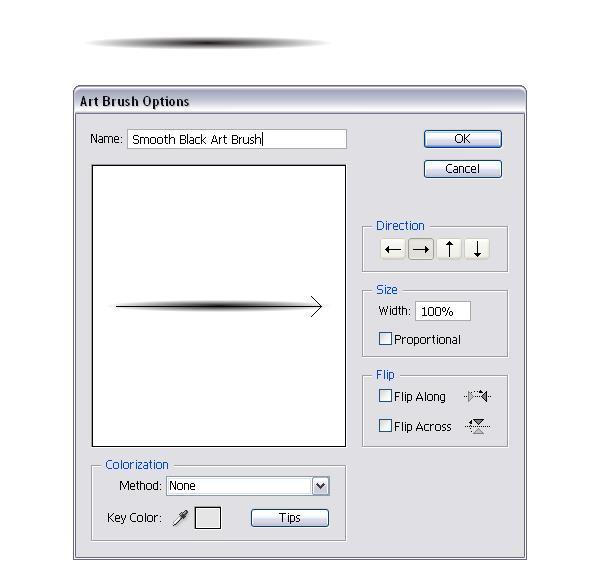
6.在眼睛周围添加阴影
步骤1
暂时隐藏“白眼”。抓住钢笔工具(P)并沿着黑色形状的边缘绘制两条路径,如图像中所示。使用黑色艺术笔刷将这些路径描边,然后设置为混合模式颜色加深。现在你可以取消隐藏“白眼”并发送它背后的两条描边路径。
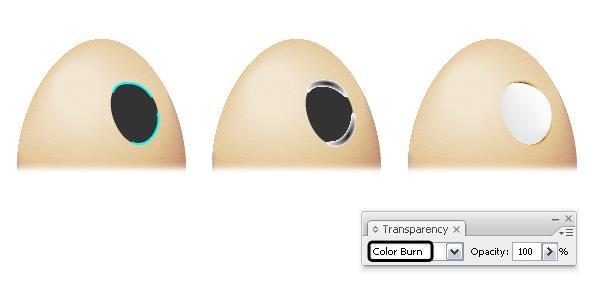
第2步
使用钢笔工具(P)沿着眼睛的左边缘绘制另一条路径。使用黑色艺术笔刷描绘此路径,然后设置为混合模式颜色加深。这一个停留在“白眼”前面
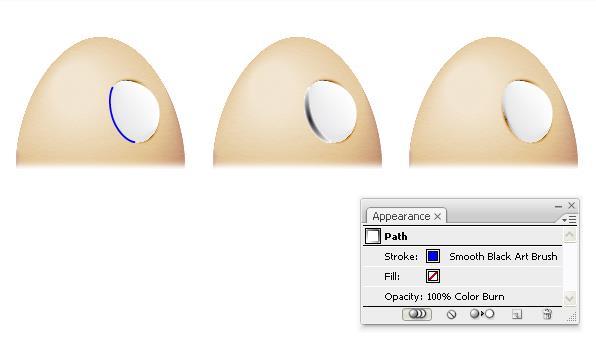
第3步
选择构成右眼的所有形状和组(Control-G) 它们。选择此组后,转到“ 对象”>“变换”>“对称”,选中“ 垂直”并单击“ 复制”。您将获得左眼,您所要做的就是将它移动到正确的位置
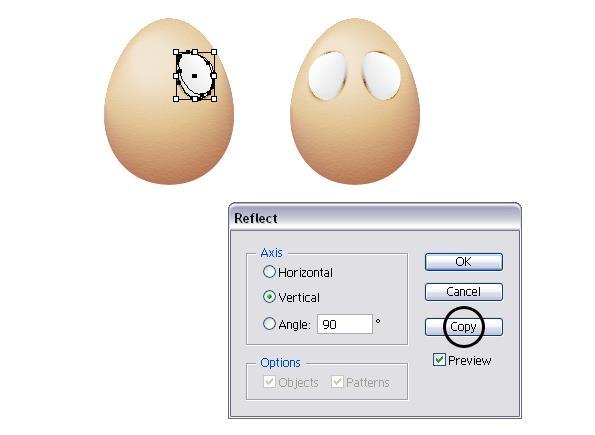
7.完成眼睛制作
步骤1
选住椭圆工具(L)并绘制两个形状作为虹膜,然后用棕色填充它们。它们不是完美的圆圈,所以使用直接选择工具(A)将它们扭曲一点。接下来,绘制两个较小的形状作为瞳孔,并用黑色填充它们
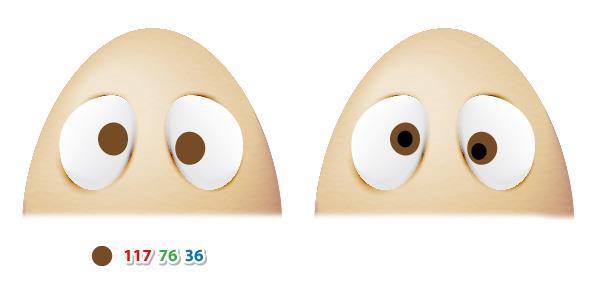
第2步
放大右眼并在虹膜的左上方画一个圆圈,然后在中央画一个较小的圆圈(1)。用白色填充两个圆圈,但将较大的不透明度设置为0%。选中两个圆,转到 对象>混合>混合选项,选择10指定距离,然后单击确定
返回对象>混合> 指定距离(2)。结果将是一个闪耀的眼睛。重复相同的事情或只是缩放第一个,以在虹膜的右下方获得更小的闪光。完成后,为左眼做同样的事情
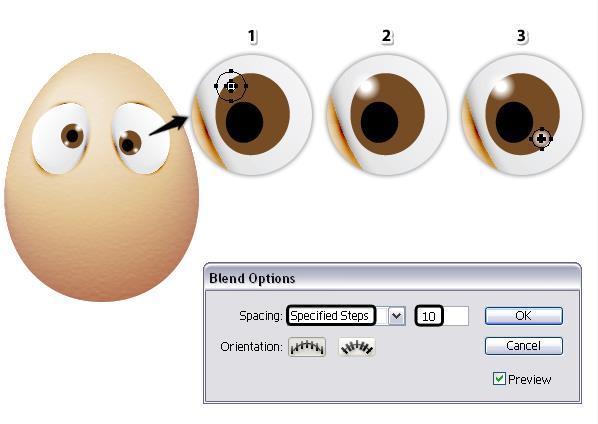
8.为眉毛创建一个艺术笔刷
步骤1
首先,选住椭圆工具(L)并绘制一个100 x 15px的椭圆。使用 直接选择工具(A)仅选择正确的点然后转到文件>脚本>其它脚本并应用百分比0。这将删除该点的现有句柄。接下来,选择左侧点,再次运行脚本并再次应用280的百分比。因此,您将获得更长的手柄
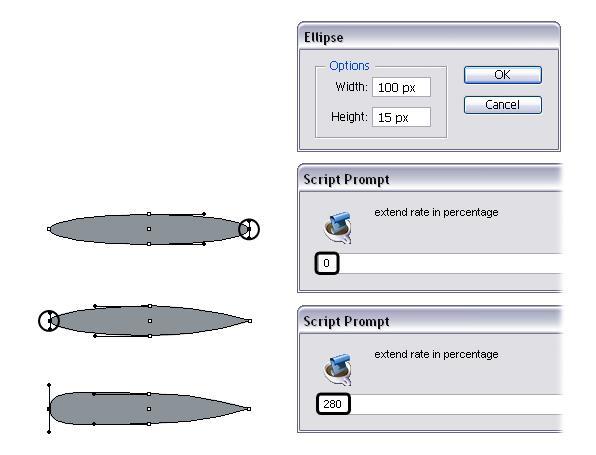
第2步
使用直接选择工具(A)选择顶部和左侧点并修改其手柄的角度,如下所示。在保存画笔之前,请选择黑色作为形状的填充颜色。将其拖动到“ 画笔”面板中,然后选择“ 新建艺术画笔”。键入眉毛艺术笔刷作为名称,并保留其余设置
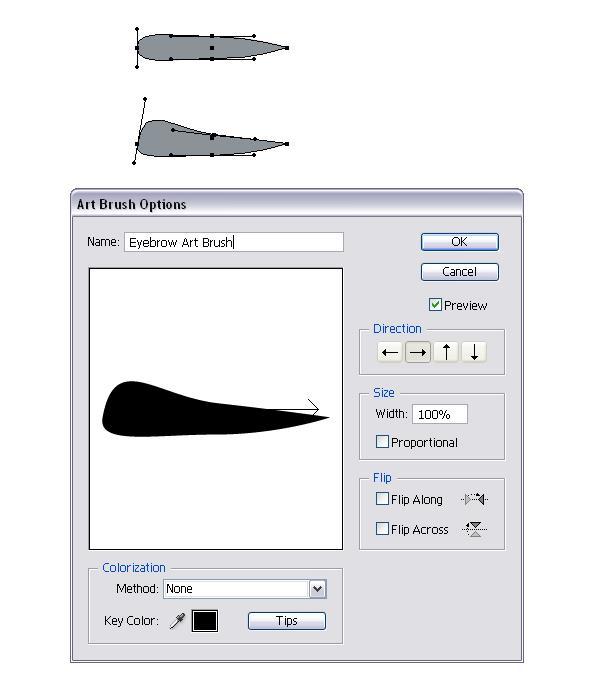
第3步
选取钢笔工具(P)或铅笔工具(N)和绘制右眼上方的路径,如下图所示。使用眉毛艺术笔刷描绘这条路径,然后将描边重量设置为0.3磅
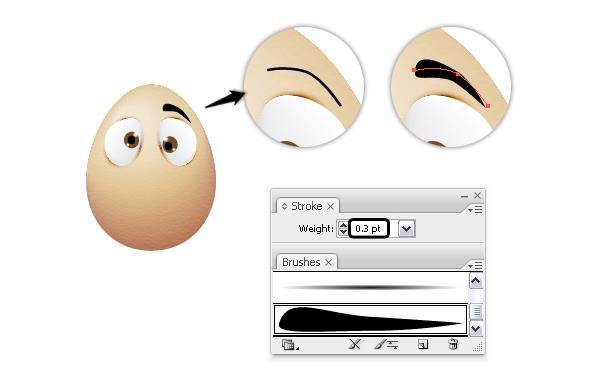
第4步
要将笔转换为形状,请从“ 对象”菜单中选择“ 展开外观”, 然后选择“ 取消组合(Shift-Control-G)”两次。你会得到眉毛的形状(1)
制作此形状的较小副本并将其排列在中间。将两个形状填充为深棕色,但将较大的不透明度设置为0% (2)。选中两个形状后,转到对象>混合>混合选项, 然后选择10个指定步骤。返回对象>混合>指定距离,您将获得正确的眉毛(3)
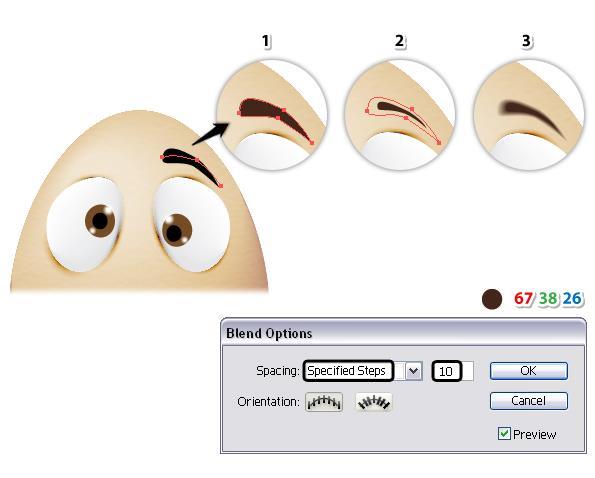
第5步
复制右眉毛,垂直翻转并旋转,然后将其移到左眼上方。您可以使用选择工具(V)使其稍长一些

9.在眼睛下面添加表情皱纹
步骤1
使用钢笔工具(P)或铅笔工具(N)在每只眼睛下方绘制弯曲路径。使用黑色艺术笔刷画出这些路径,并将笔画重量设置为0.75磅
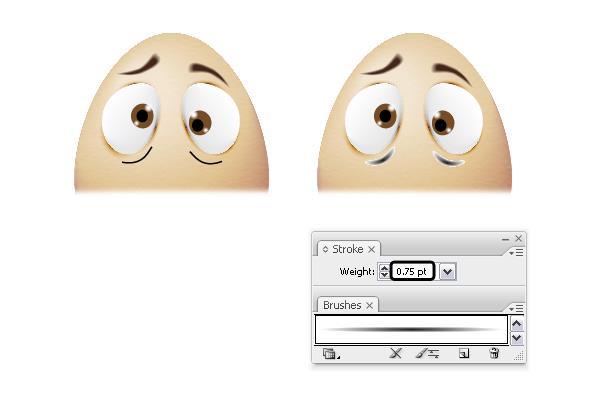
第2步
仍然选择了两个路径,转到“ 外观”面板,然后双击应用的画笔笔划以打开“ 笔触选项”窗口。选择淡色作为彩色化,然后单击OK。现在,选择浅棕色作为笔触颜色,刷子将采用笔的颜色。将它们设置为“ 混合模式叠加”(白色变为透明)和75%不透明度
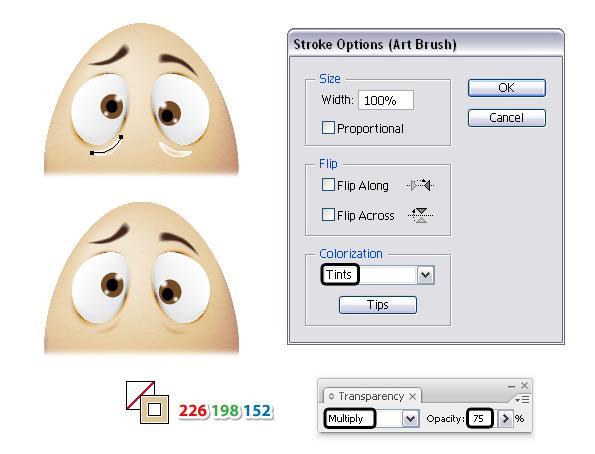
10.创建女性蛋宝宝
步骤1
首先制作第一个鸡蛋的副本,然后将注意力集中在眼睛上,并移动瞳孔,虹膜和闪光的位置,如下图(1)所示。接下来改变眉毛的位置(2),最后通过向外移动并稍微旋转它们来改变眼睛下方皱纹的位置(3)
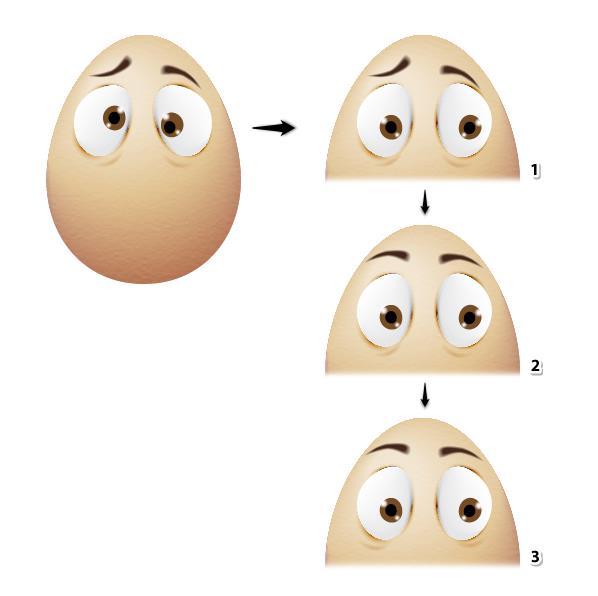
第2步
选住钢笔工具(P)或铅笔工具(N),在每只眼睛上画一条弯曲的路径,如下图所示(1)。聚焦于右眼,然后选择白色形状和路径的副本,并在“路径查找器”面板中按“ 分割 ” (2)。取消组合(Shift-Control-G)然后删除底部的形状,你将拥有正确的眼睑。对左眼重复同样的事情(3)
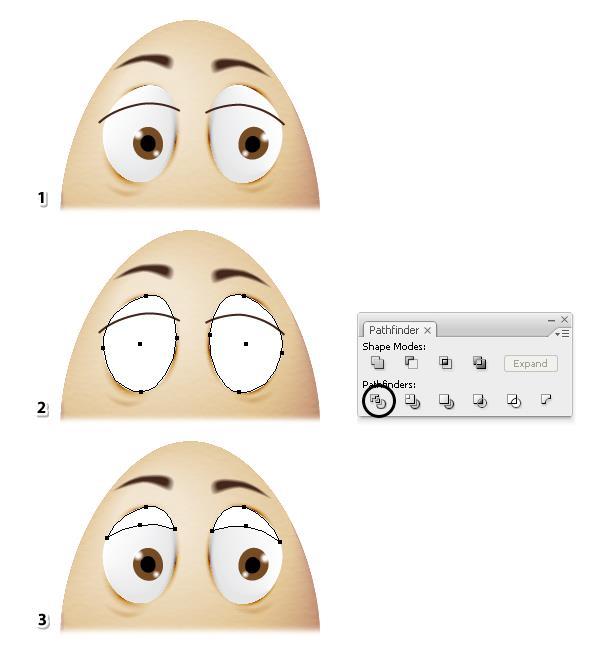
第3步
用所示的线性渐变填充右眼睑,然后对左眼睑使用相同的渐变,但将角度设置为180度
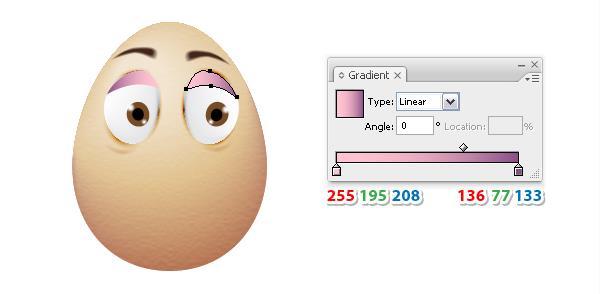
第4步
选择正确的眼睑后,在“ 外观”面板的弹出菜单中的第一个下添加新填充。选择黑色作为填充颜色,然后转到效果>扭曲和变换>变换,在移动垂直字段中键入-1px并单击确定。因此,您将获得黑色眼线笔的外观。对左眼睑重复同样的事情
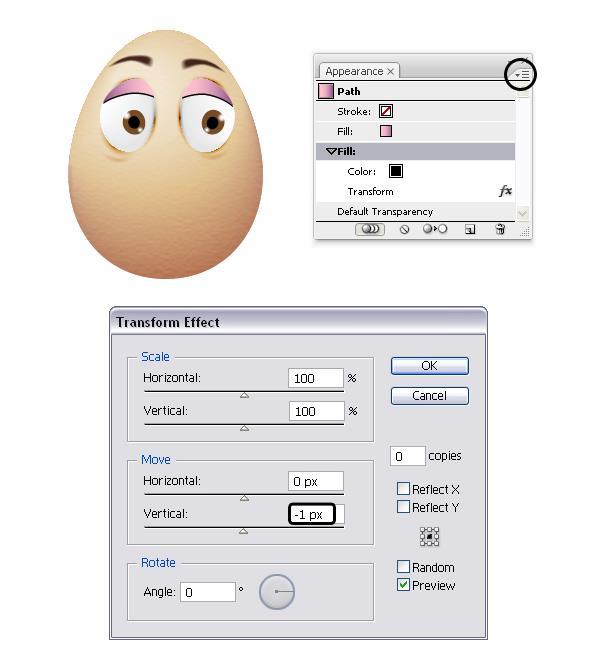
第5步
放大右眼睑并使用钢笔工具(P)在外端绘制三条路径。使用可在笔刷库菜单> 艺术性> 艺术墨水中找到的锥形艺术笔刷描绘这些路径,然后将笔画宽度设置 为0.1 pt。重复同样的事情来创造左眼的睫毛
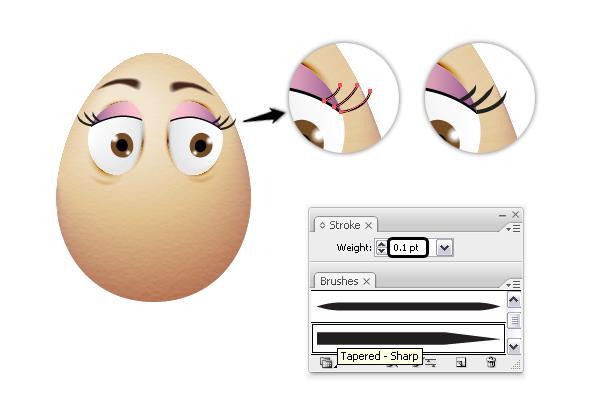
第6步
选住椭圆工具(L)并绘制两个具有所示尺寸的圆。用粉红色填充它们,但将较大圆圈的不透明度设置为0%
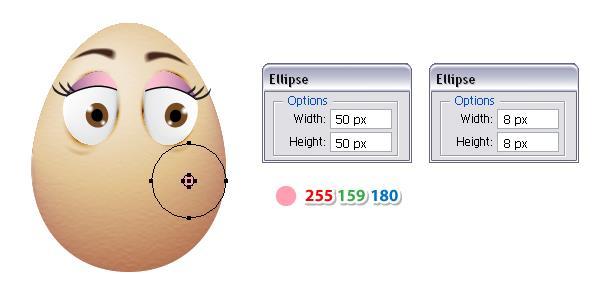
第7步
选中两个圆,转到对象>混合>混合选项, 然后选择10指定步骤,然后返回到对象>混合>指定距离。将混合模式设置为柔光以获得生成的混合组,然后为左侧脸颊制作该组的副本
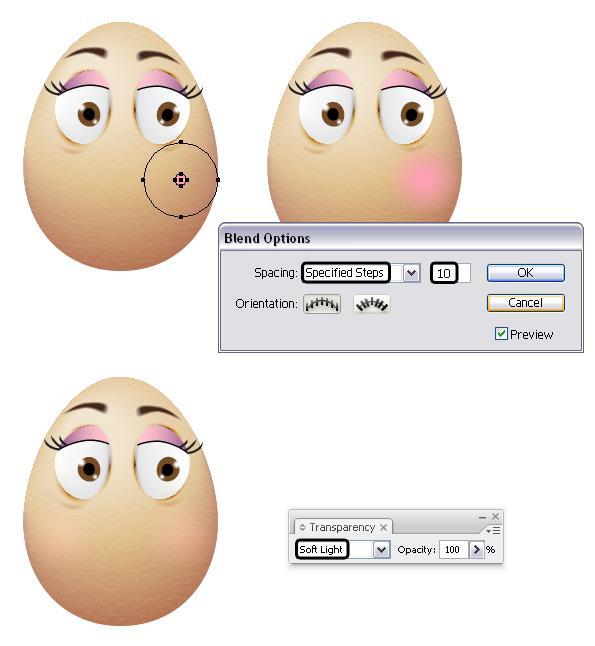
11.创造“恋爱中”蛋宝宝
步骤1
制作第一个蛋字符的另一个副本,然后删除瞳孔,虹膜和闪光。选择右眼的剩余部分,使其稍微小一点,然后将眼睛移近彼此(1)。接下来,改变眉毛(2)的位置和眼睛(3)下皱纹的位置。
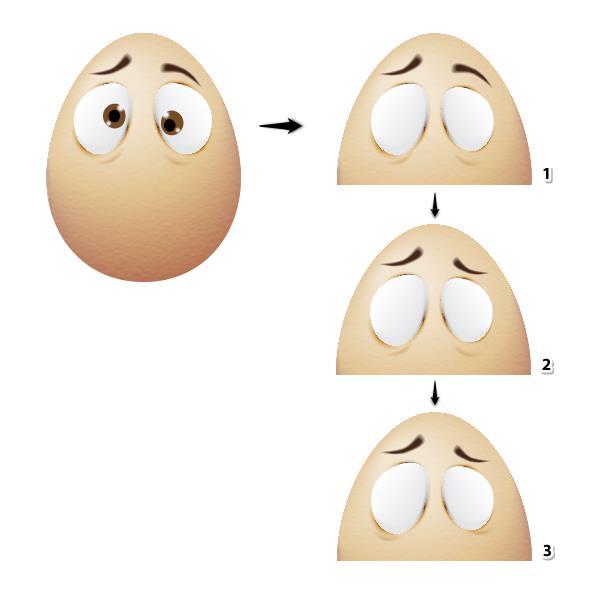
第2步
使用钢笔工具(P)在左眼上绘制一个心形,它不一定是完美的(1)。在中心制作一份较小的心脏副本。用红色填充两个形状,但将较大心脏的不透明度设置为10%(2)
选中它们后,转到对象>混合>混合选项,然后选择平滑颜色,然后单击确定。返回到对象> 混合>指定距离,结果应如下所示(3)。将得到的混合组复制并使右眼稍微小一点,然后准备好第三个蛋字符
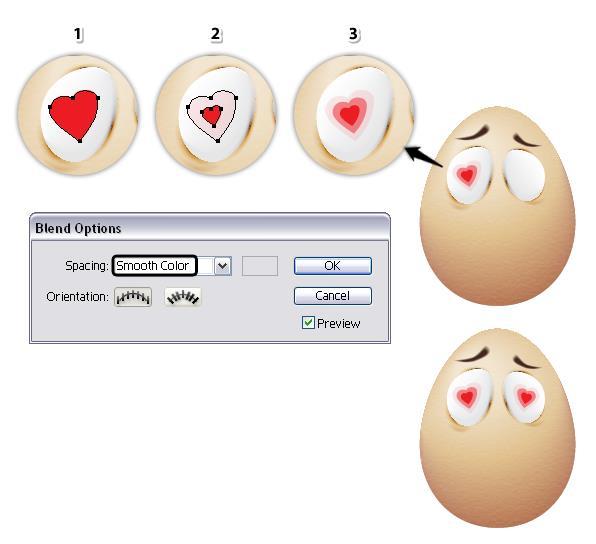
12.创建哭泣的蛋宝宝
步骤1
将眼睛移近一点,将左眼略微向下移动,使其稍微变小。继续闪光(1)。接下来,改变眉毛(2)的位置,然后改变眼睛下方皱纹的位置(3)
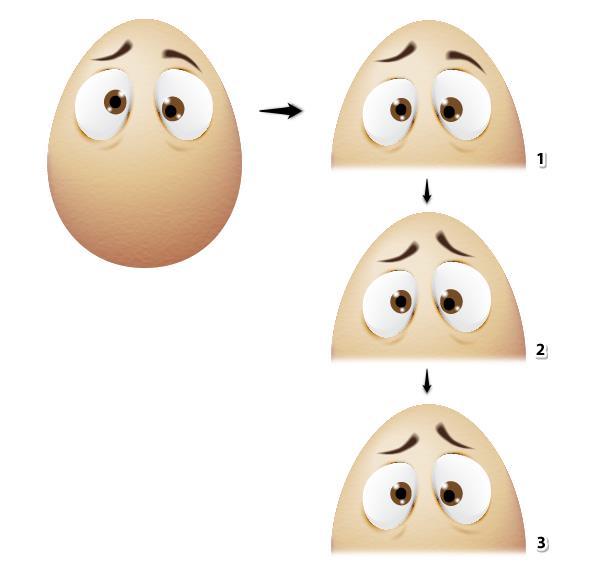
第2步
抓住钢笔工具(P)或铅笔工具(N),在每只眼睛的底部绘制一条波浪形路径(1)。接下来,您需要眼睛的白色形状的副本
选择取消组合(Shift-Control-G), 然后从顶部删除形状(3)。对左眼重复同样的事情
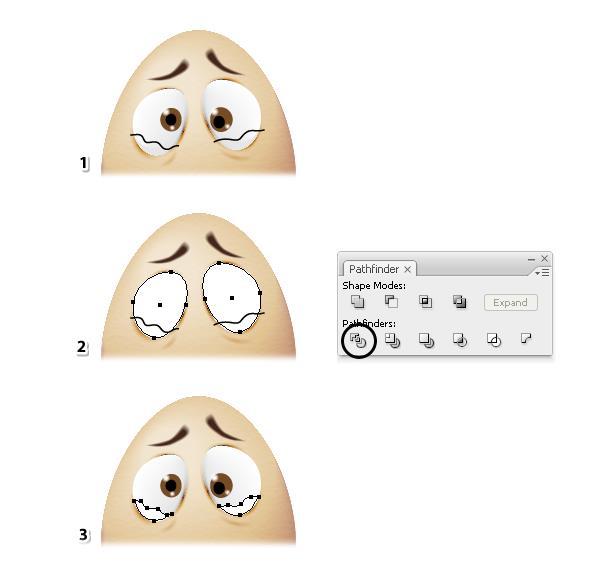
第3步
使用所示的线性渐变从右侧填充水形,然后使用与左侧水形相同的渐变,但将角度设置为 180度。
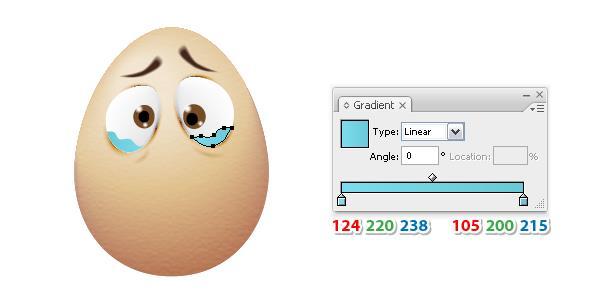
第4步
从右侧选择水形,然后在“ 外观”面板的弹出菜单中的第一个下添加新填充。使用指示为填充颜色的蓝色阴影然后转到效果>扭曲和变换>变换,在“ 移动垂直”字段中键入1px并单击“ 确定”。对左边的水形做同样的事情
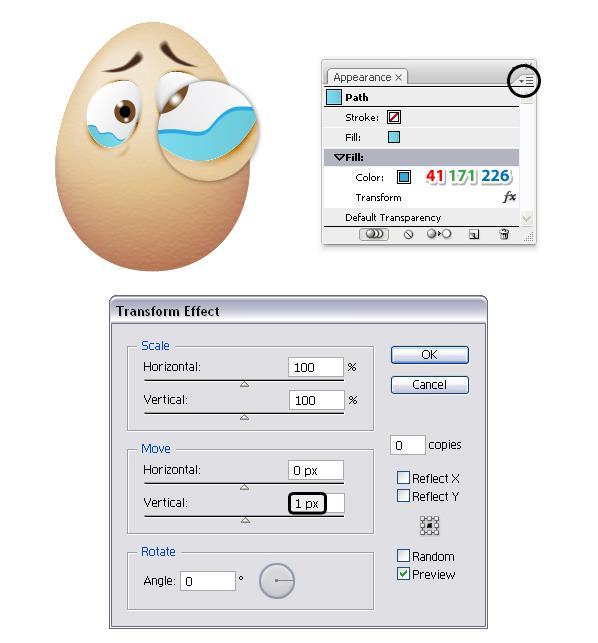
第5步
还记得早些时候你创造了黑色艺术笔刷吗?那么,现在你需要白色版本。从填充有从白色到黑色的径向渐变的5 x 5px圆开始,然后将宽度从5px更改为100px。选择展开然后按照第5部分中的其余说明进行操作以保存画笔。将其命名为白色艺术笔刷
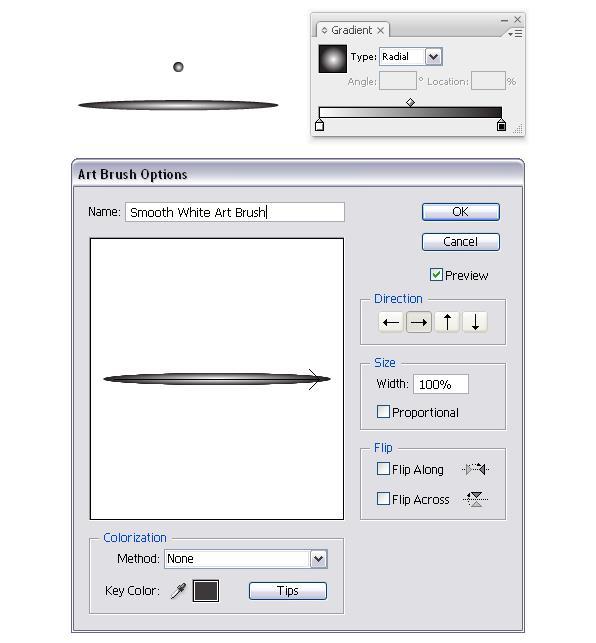
第6步
使用钢笔工具(P)或铅笔工具(N)在每个水形上绘制两条路径,如下图所示(1)。使用白色艺术笔刷描绘这些路径,并将描边重量设置为0.25 pt(2)。将它们全部设置为 混合模式滤色(黑色变为透明)和60-70%不透明度(3)
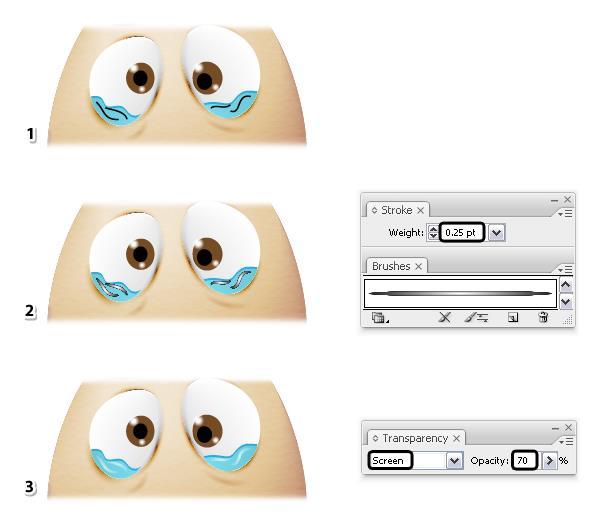
第7步
首先绘制一个简单的撕裂形状,并用50度角展示的线性渐变填充它。将混合模式设置 为颜色加深(1)。复制并粘贴在前面(Control-F)撕裂形状然后向上移动一点向左。用白色到灰色的径向渐变替换现有渐变,然后设置为混合模式屏幕(2)
接下来,在撕裂的左上方绘制一条小路径并用白色艺术笔刷。将描边重量设置为0.25 pt,将混合模式设置为滤色(3)
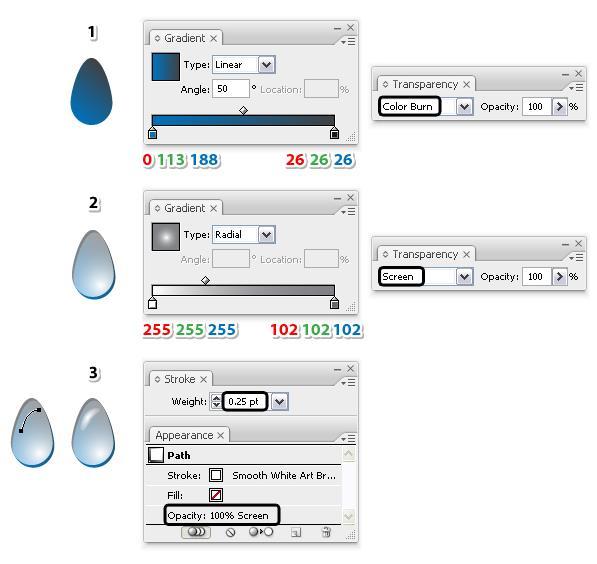
第8步
组(Control-G)构成撕裂的所有形状并制作较小的副本

13.创建阴影
步骤1
选择蛋形的副本,然后转到对象>排列>置于底层(Shift-Control- [)(1)将其发送到所有内容后面 。将此形状向下和向右移动,并使用选择工具(V)使其变大(2)
接下来,在中心制作此形状的较小副本。用黑色填充两个形状,而是设置不透明度为在大0%(3)
选中两个形状后,转到对象>混合>混合选项,然后选择30指定步数,然后单击确定
返回对象>混合>指定的距离(Alt-Control-B),阴影就绪(4)。由于光线从左上方的某处落在鸡蛋上,因此阴影应位于右下侧。
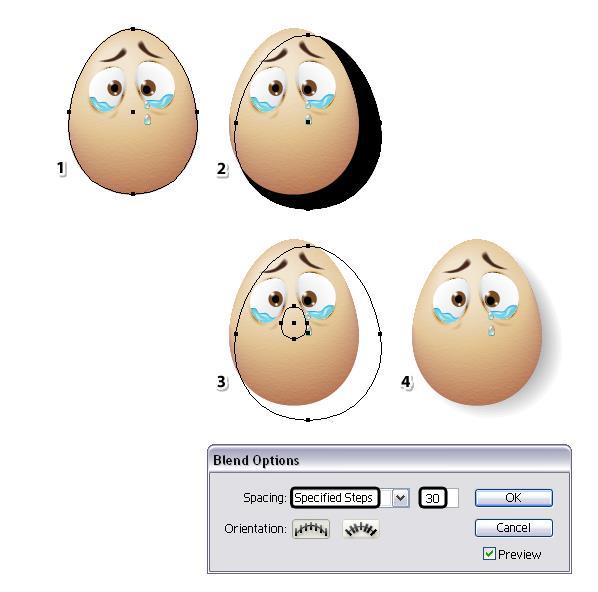
第2步
现在你可以为其他鸡蛋宝宝创建阴影,你已经完成全部创建了
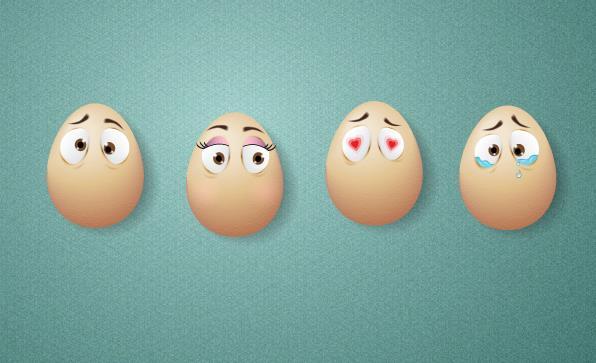





















 238
238











 被折叠的 条评论
为什么被折叠?
被折叠的 条评论
为什么被折叠?








